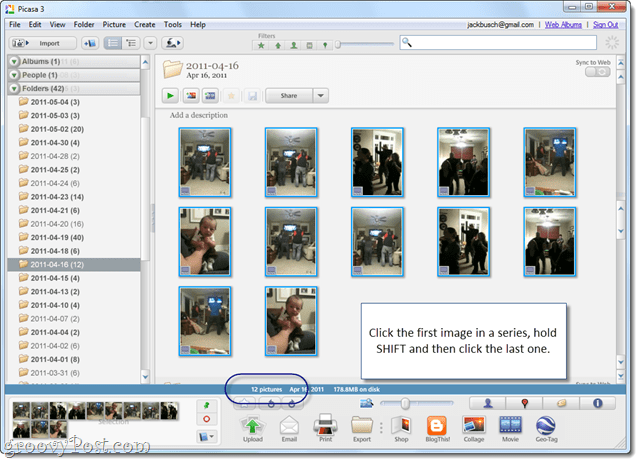Kaip išjungti „Windows 10“ užrakinimo ekrano skelbimus
„Microsoft“ "Windows 10 / / March 17, 2020
Paskutinį kartą atnaujinta

Mes parodėme, kaip išjungti siūlomus programos skelbimus meniu Pradėti, tačiau dar viena vieta, kurią rasite, yra užrakinimo ekranas. Štai kaip juos išjungti.
Nors „Windows 10“ yra nemokamas atnaujinimas, yra keletas erzinančių „skelbimų“, kuriuos galbūt pastebėjote. Pvz., Atidarę meniu Pradėti, pamatysite skyrių, kuriame pateikiamos siūlomos programos, kurios iš tikrųjų yra programų, esančių „Windows Store“, skelbimai.
Mes jums parodėme kaip išjungti siūlomus programos skelbimus meniu Pradėti, bet kitą vietą, kurioje rasite šiuos „pasiūlymus“, rasite užrakinimo ekrane. Štai kaip atsisakyti ir juos išjungti.
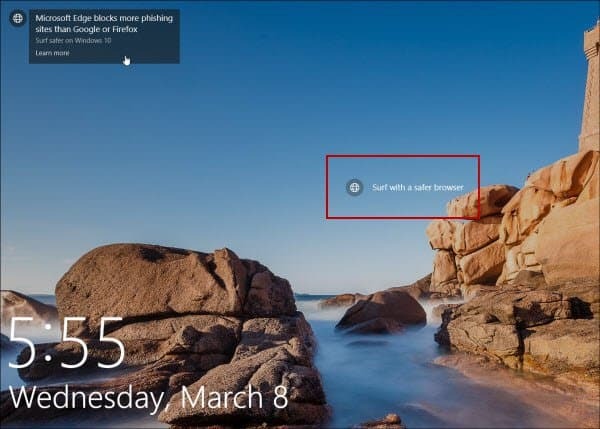
„Microsoft Edge“ ir kitų MS produktų skelbimai rodomi užrakinimo ekrane.
Išjunkite „Windows 10“ užrakinimo ekrano skelbimus
Norėdami juos išjungti Nustatymai> Personalizavimas> Užrakinti ekraną. Įsitikinkite, kad jūsų „Background“ yra nustatyta Paveikslėlis arba skaidrių demonstracija. Jei turite nustatytas į „Spotlight“, parinktis išjungti skelbimus nebus rodoma.
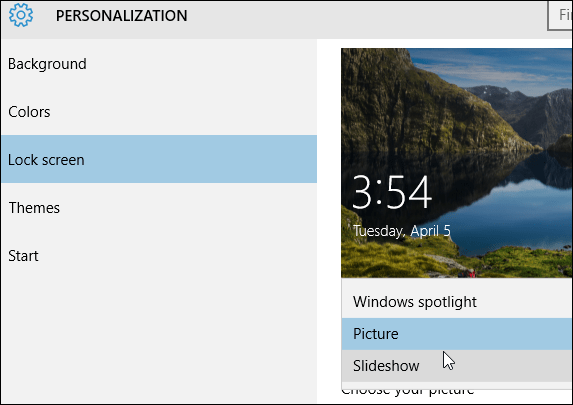
Tada slinkite žemyn ir išjunkite Užrakinimo ekrane gaukite įdomių faktų, patarimų, gudrybių ir dar daugiau.
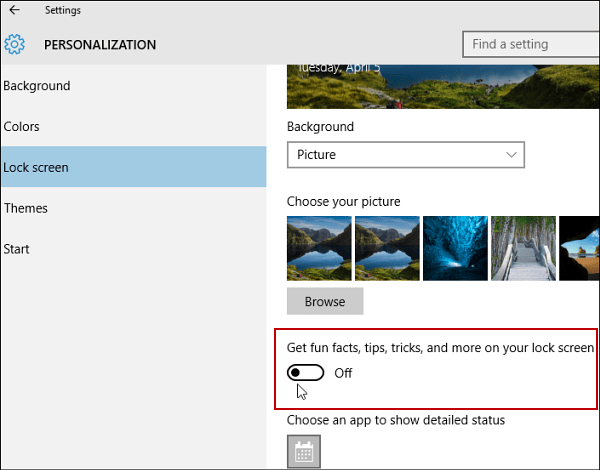
Savo patirtimi nematau skelbimų visą laiką, tik kartais. Daugybė žmonių gali jų praleisti, jei greitai pražiūrėsite užrakinimo ekraną arba jūs tai padarysite jį išjungė. Bet jei visai nesate mėgėjas matyti siūlomus skelbimus, malonu, kad yra galimybė juos išjungti.
Išjunkite skelbimus kitose „Windows 10“ vietose
„Microsoft“ tampa per daug liberali su „Windows 10“ skelbimais ir nematau, kad ji tobulėtų. Didžiausia problema yra tai, kad nėra vieno mygtuko, kad būtų galima išjungti visus skelbimus.
Patikrinkite, kaip atsikratyti skelbimų iš meniu Pradėti, esančio mūsų straipsnyje: Kaip išjungti „Windows 10“ meniu Pradėti, siūlomi programų skelbimai.
Skelbimai taip pat pradedami rodyti „File Explorer“. Norėdami atsikratyti jų, skaitykite mūsų straipsnį: Sustabdykite siūlomų skelbimų rodymą „Windows 10 File Explorer“.